Google Workspace SAML SSO
Google Workspaceは、安全なシングルサインオン(SSO)を可能にするIDプロバイダ(IdP)であり、組織のユーザーが1度のログインで複数のアプリケーションにアクセスすることを可能にします。
SAML(Security Assertion Markup Language)SSOでは、社員が会社の認証情報(通常はメールとパスワード)を使って一度ログインし、Google WorkspaceのようなIDプロバイダが身元を確認して、アプリケーションごとにログインすることなく、接続されているすべてのサービスへの安全なアクセスを許可します。
会社の所有者やIT担当者が会社のメールドメイン(@mycompany.com など)をIDプロバイダに紐づけることで、会社のメールアドレスを持つすべての社員が自動的に認識され、SAML対応ツールで安全にログインできるようになります。
弊社のSAML SSOでは、Google Workspace内でSAMLアプリケーションを作成し、会社のメールドメインを検証してMyKinstaでGoogle Workspaceの必要情報を追加することで、Google WorkspaceをMyKinstaに接続することができます。これにより、チームが会社の認証情報でログインできるようになり、MyKinstaアカウントを個別に作成・管理する必要がなくなります。
MyKinstaでSSOを利用する
SAML SSOの設定は、どの段階でも「設定を保存して終了」をクリックして中断することが可能です。
MyKinstaで、画面右上のユーザー名をクリックし、「企業の設定」>「シングルサインオン(SSO)」に移動し、「利用する」をクリックします。
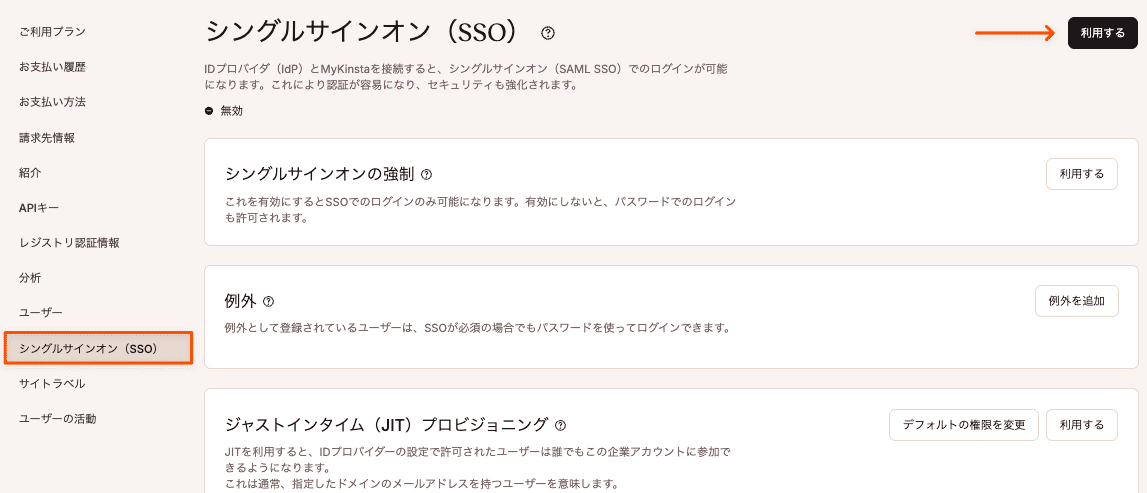
「はじめに」のステップでSSOの設定手順を確認します。
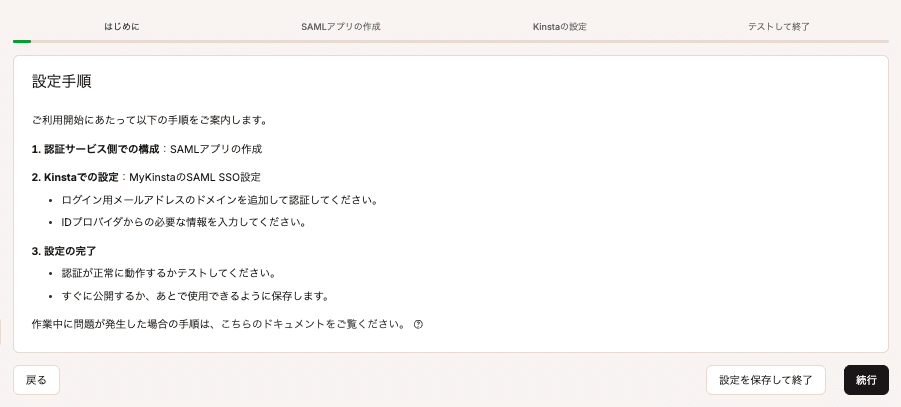
次のステップでは、Google WorkspaceでSAMLアプリを作成するために必要な情報が表示されます。
Google Workspaceでアプリを作成
続いての「SAMLアプリの作成」ページには、Google WorkspaceでSAMLアプリを設定するために必要なすべての情報が表示されます。
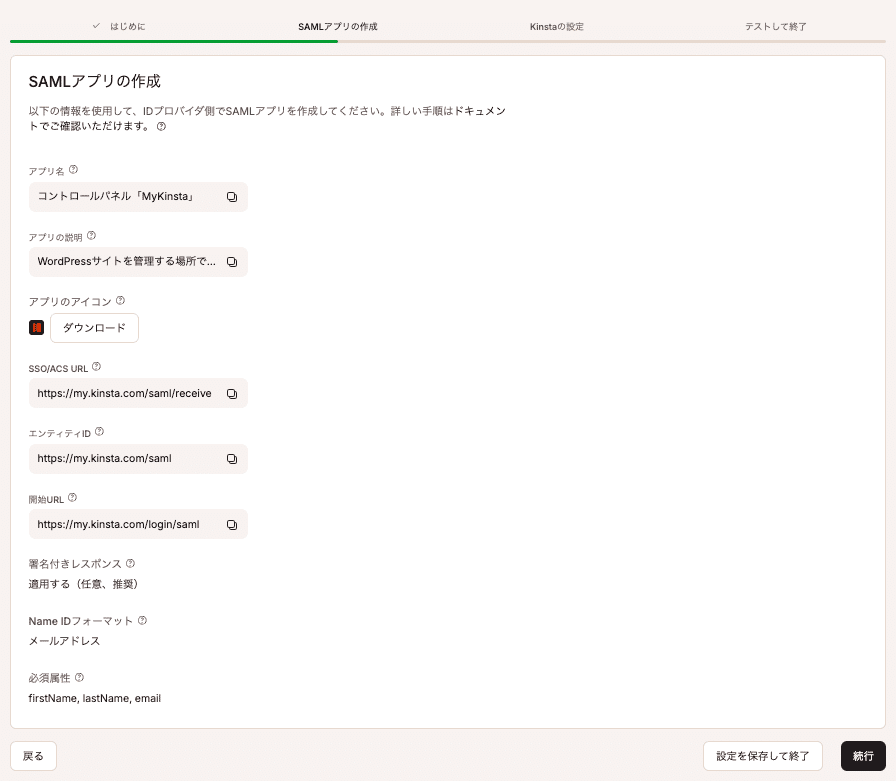
管理者権限を持つユーザーとしてGoogle Workspaceにログインし、「アプリ」を開き「Admin(管理)」を選択します。
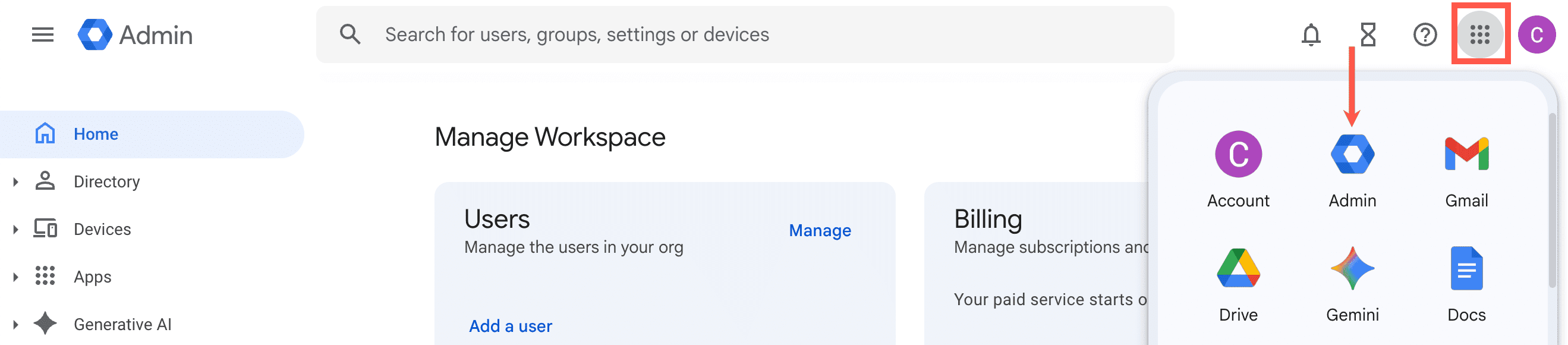
「ウェブアプリとモバイルアプリ」を開き、「アプリを追加」ドロップダウンから「カスタム SAML アプリの追加」をクリックします。
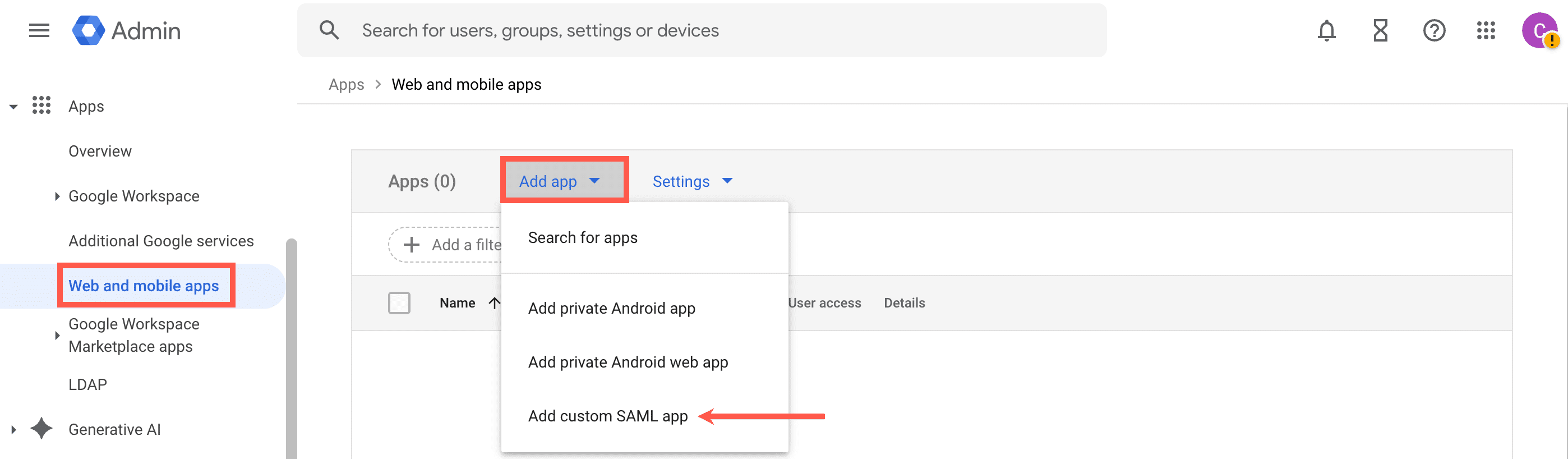
「アプリの詳細」ステップで、「アプリ名」にMyKinstaの「アプリ名」を入力します。また、MyKinstaからアプリのアイコンをダウンロードし、「アプリのアイコン」にアップロードすることができます。必要に応じて、「説明」も追加可能です。設定を終えたら、「続行」をクリックします。

Kinstaでの設定
MyKinstaで、先ほどの「SAMLアプリの作成」ページで「続行」をクリックし、「Kinstaの設定」に移ります。
メールドメイン
「ドメイン名」にユーザーがSAML SSOを使ってログインする際に使用するメールドメインを入力し、「ドメインを追加」をクリックします。
所有権確認済みのドメインに一致するメールアドレスを持つMyKinstaアカウントのみ、SAMLを介してログインすることができます。例えば、example.comでSAMLが有効になっている場合、@example.comのメールアドレスを持つユーザーのみログイン可能です。
DNS管理またはサイトドメインとしてMyKinstaですでに所有権を確認しているドメインは、自動的に承認されます。所有権を確認していないドメインの場合は、DNS管理サービスにTXTレコードを追加する必要があります。
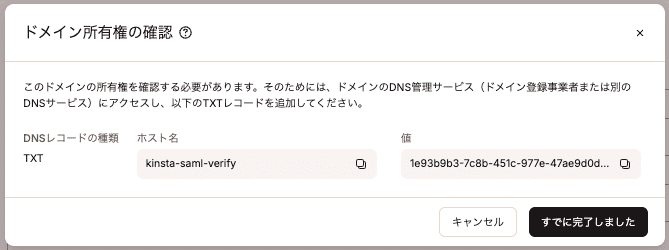
DNSの伝播には時間がかかることがあります。ここで「設定を保存して終了」をクリックして完了を待ち、後で再開することも可能です。
Kinsta SAMLのセットアップ
Google Workspaceの「Google ID プロバイダの詳細」ステップにKinstaでの設定を行うために必要な情報が掲載されています。
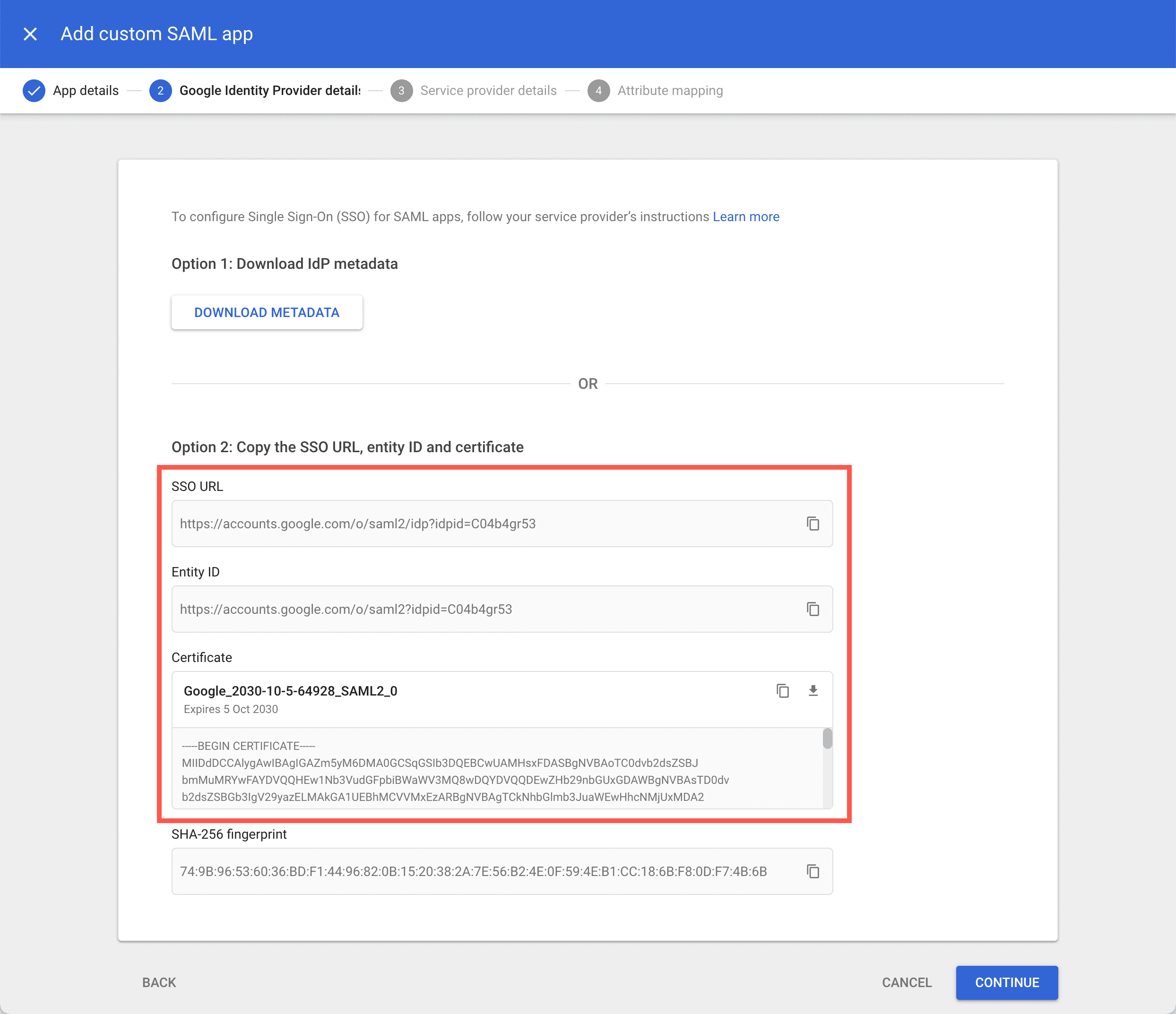
MyKinstaの先ほどの「Kinstaの設定」ページで、各フィールドを埋めていきます。
- SSO URL:Google Workspaceから「SSO の URL」をコピーして貼り付け
- エンティティID: Google Workspaceから「エンティティ ID」をコピーして貼り付け
- 公開証明書:Google Workspaceから「証明書」の中身をコピーして貼り付け
「設定を保存して終了」をクリックします。
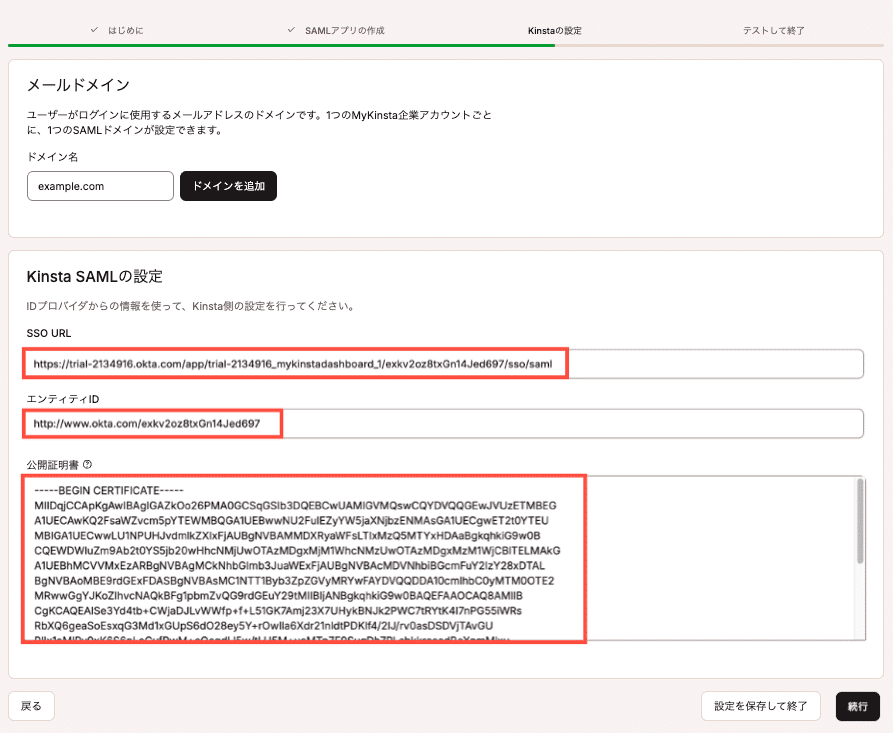
Google Workspaceでサービスプロバイダの詳細を追加
MyKinstaの「シングルサインオン(SSO)」の「利用する」を再度クリックし、「SAMLアプリの作成」タブを開きます。
Google Workspaceで、「続行」をクリックして、「サービス プロバイダの詳細」ステップを開き、以下のように設定を行います。
- ACS の URL: MyKinsta から「SSO/ACS URL」をコピーして貼り付け
- エンティティ ID:MyKinstaから「エンティティID」をコピーして貼り付け
- 開始 URL:MyKinstaから「開始URL」をコピーして貼り付け
- 署名付き応答:選択
- 名前 ID の形式:「メール」を選択
- 名前 ID:「Basic Information > Primary email」を選択
設定を終えたら「続行」クリックします。
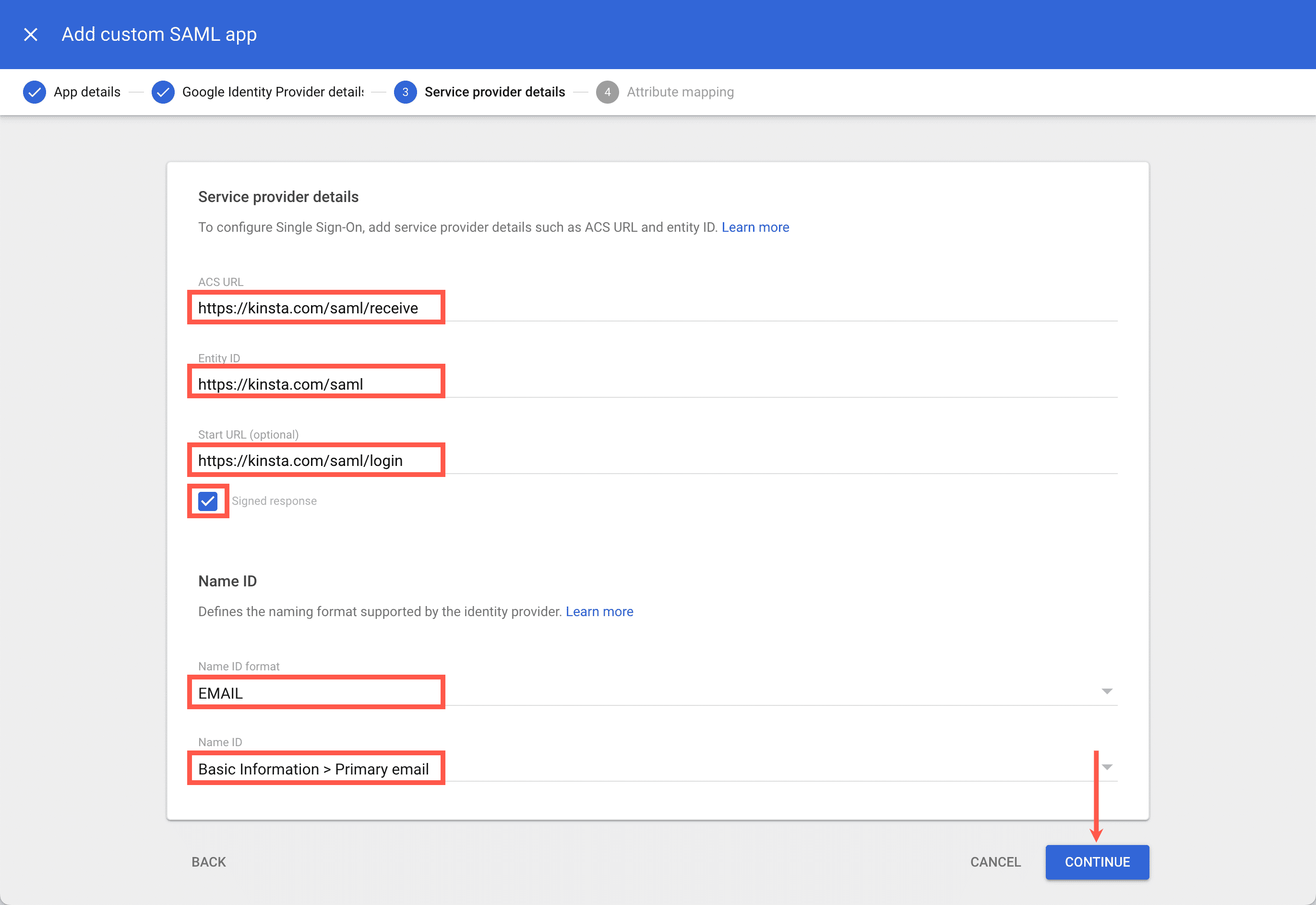
「属性のマッピング」ステップで、ログイン認証情報に姓、名、およびメールアドレスを追加することができます、「マッピングを追加」をクリックして、以下のように設定します。
| Google Directory の属性 | アプリの属性 |
|---|---|
| First name | firstName |
| Last name | lastName |
| Primary email |
設定を終えたら、「完了」をクリックしてください。
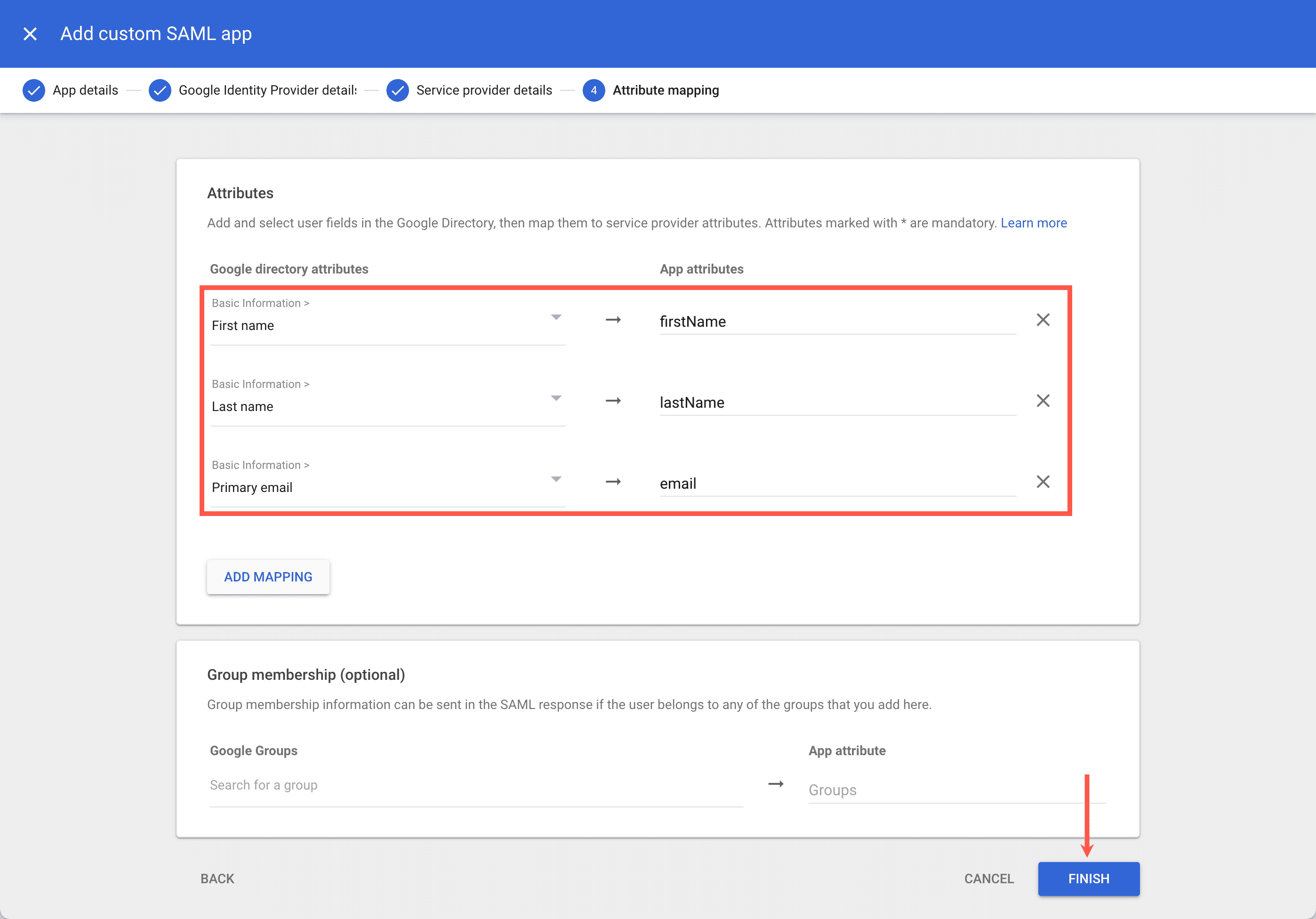
続いてはMyKinstaに戻り、SAMLアプリを設定します。
Google Workspace アプリへのユーザアクセスを設定します。
Google Workspaceの管理者アプリで、「アプリ」>「ウェブアプリとモバイルアプリ」を開き、MyKinstaアプリを選択して、「ユーザー アクセス」をクリックします。
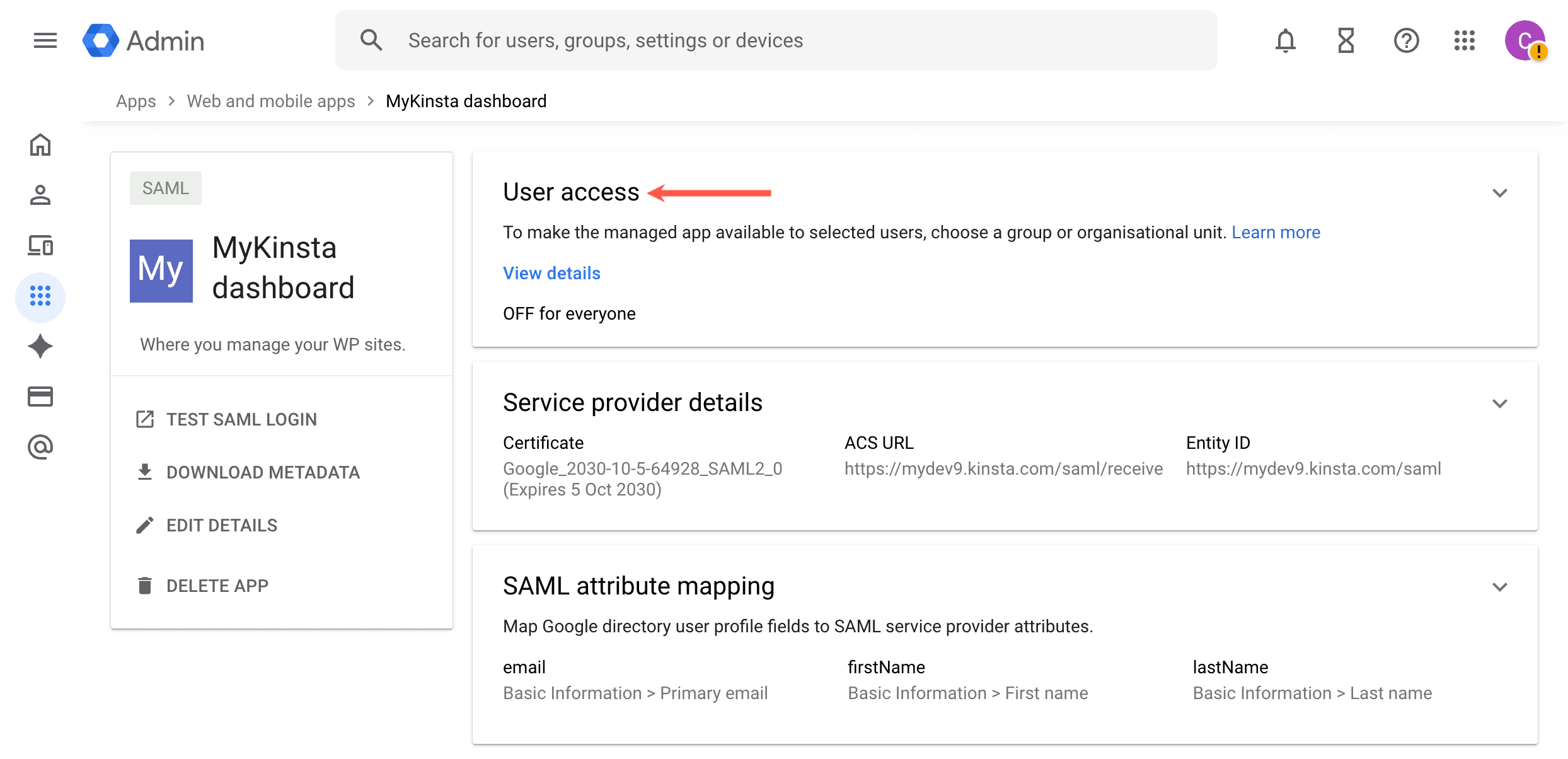
SAML経由でMyKinstaへのアクセスを許可する「グループ」または「組織部門」を選択し、「オン(すべてのユーザー)」を選びます。グループおよび組織部門の詳細については、Google Workspaceの管理者ヘルプをご覧ください。
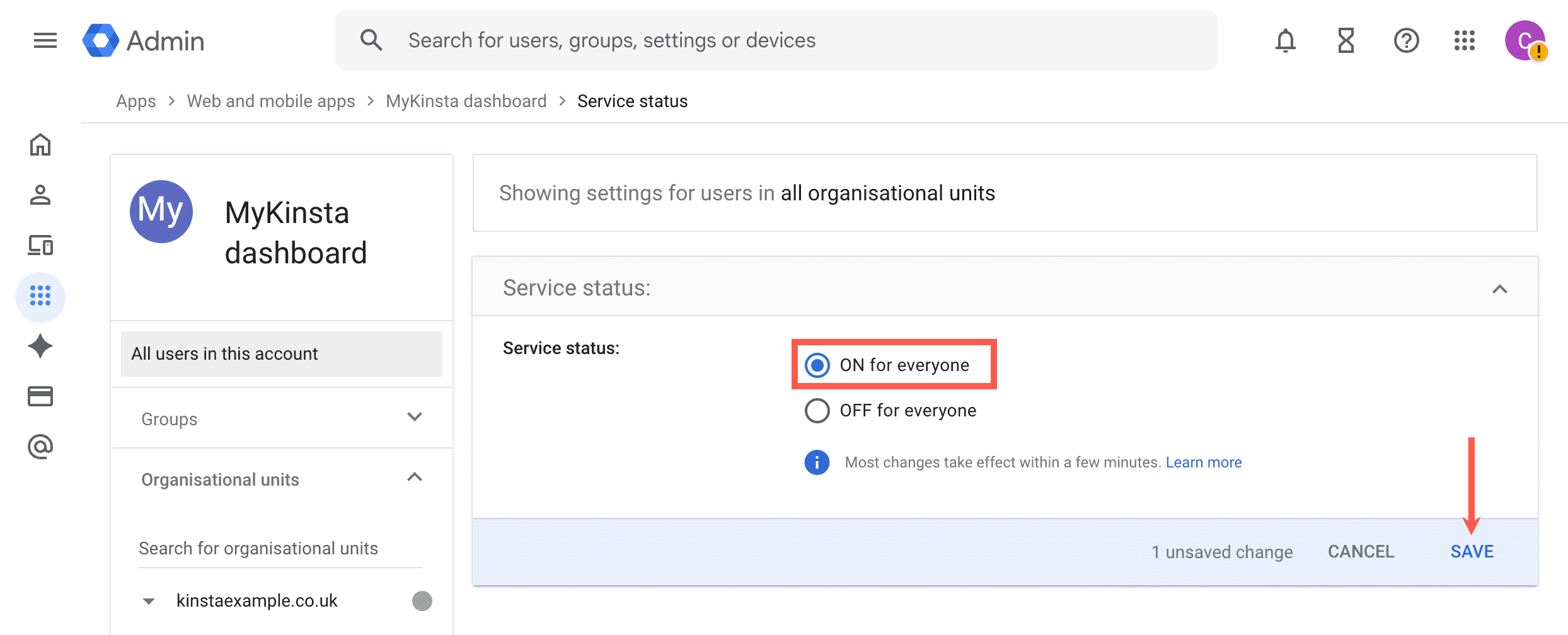
認証をテストするには、ログインしているMyKinstaユーザーアカウントが割り当てられていることを確認します。
MyKinstaで認証をテストする
最後の「テストして終了」ステップで認証のテストを行い、SAML SSOを有効化します。
「認証をテスト」をクリックします。
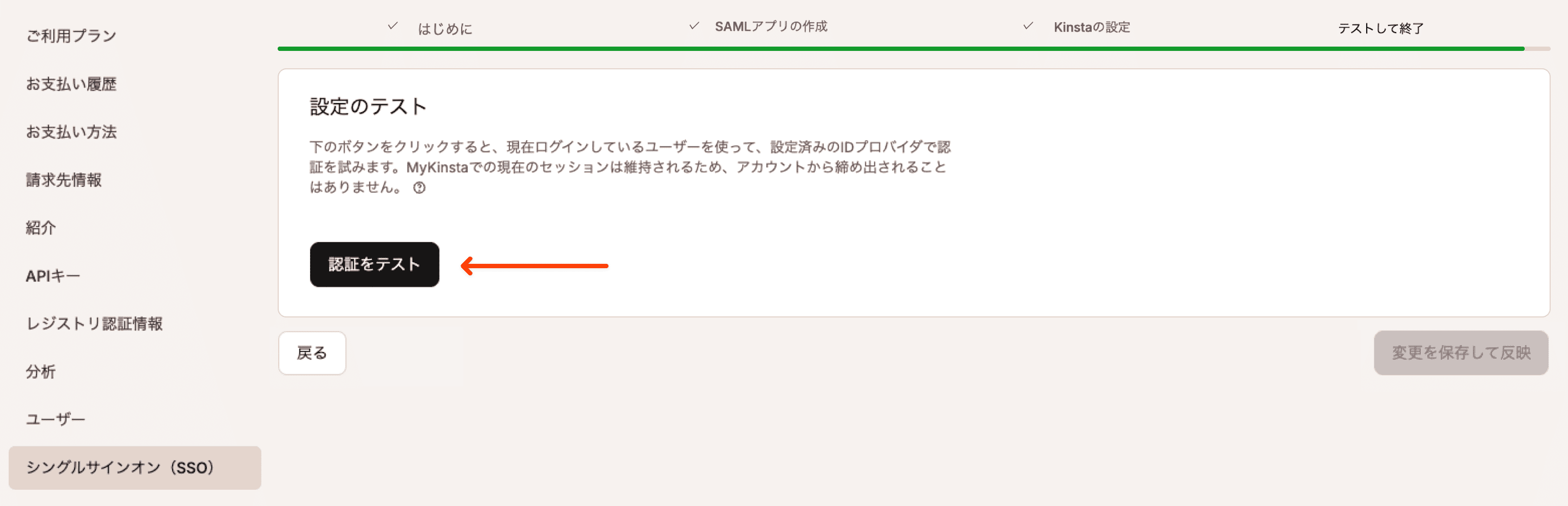
すると、テスト結果が表示されます。テストに失敗した場合は、「戻る」をクリックして、Google WorkspaceおよびMyKinstaのSAML設定を再確認してください。
テストに成功した場合は、「変更を保存して反映」をクリックすると、SAMLを利用することができます。
これで、MyKinstaの企業内のユーザーがSAML SSO、またはユーザー名とパスワードでログインできるようになります。認証はIDプロバイダによって直接処理されるため、この方法でログインするユーザーはMyKinsta必須の二要素認証は不要になります。
ユーザーにSAMLでのログインを強制したい場合は、シングルサインオンを義務化し、必要に応じて例外を追加することができます。また、ジャストインタイム(JIT)プロビジョニングを利用し、IDプロバイダによって認証されたユーザーが招待なしでMyKinstaの企業アカウントにアクセスできるようにすることも可能です。
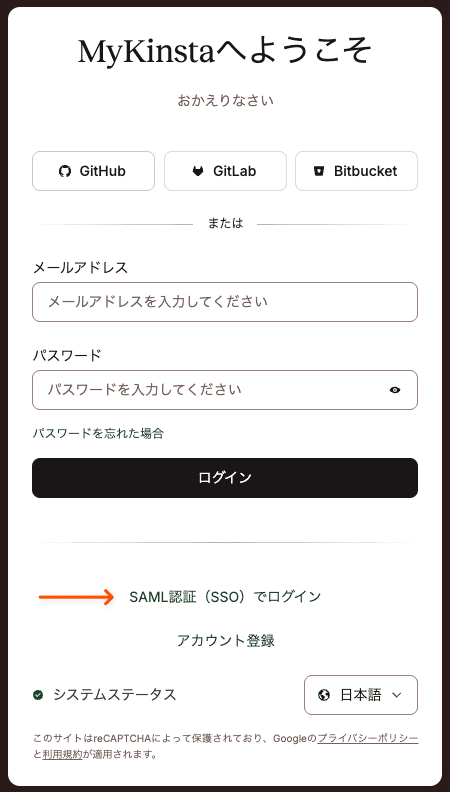
セッション期間の変更
SSOセッションの期間と有効期限は、IDプロバイダ(IdP)によって制御されます。変更方法は、Google Workspaceの管理者ヘルプをご覧ください。